Základní údaje (1. strana)
Na 1. straně jsou uvedeny základní údaje, které se vztahují k celému dokladu. Tato strana se nazývá hlavička dokladu. První tři řádky na této straně vytváří záhlaví dokladů, které je od ostatních údajů odděleno vodorovnou čárou. Záhlaví dokladů se na všech stranách opakuje.
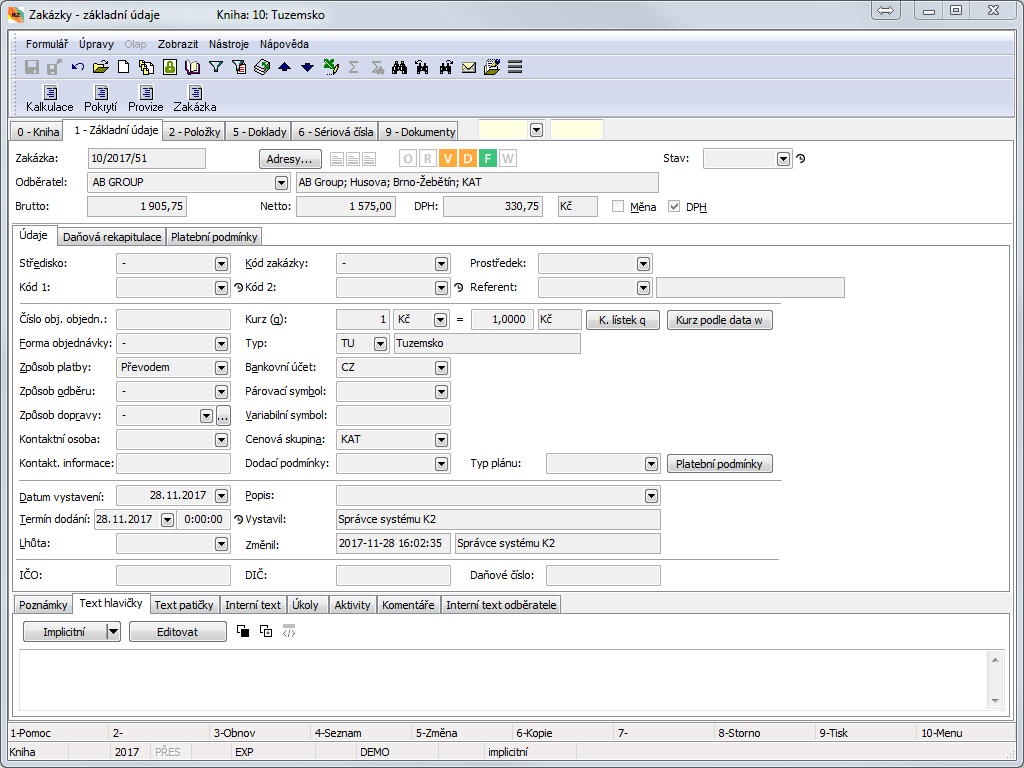
Obr.: Zakázka - 1. strana
Popis polí v záhlaví:
Zakázka/Objednávka |
Číslo a období nadřízeného dokladu - zakázky/objednávky. |
Adresy |
Tímto tlačítkem se vyvolá formulář pro zadání adresáta. Formulář vyvoláme také stisknutím klávesy Ctrl+F4. Bližší popis následuje v kapitole Adresát. |
Stav |
Stav dokladu. Pole lze vyplnit hodnotou z uživatelsky definovaného číselníku. Význam pole je především pro navázání dokladů na procesy WorkFlow. Pole má evidenci historie změn. Stav lze změnit také na potvrzených dokladech a to klávesami Ctrl+Shift+F5. Klávesy Shift+Alt+F5 umožní hodnotu z tohoto pole vymazat. Pole lze hromadně vyplnit nebo smazat pomocí hromadných akcí Změna stavu, Zrušení stavu. |
Číslo dokladu |
Číslo a období podřízeného dokladu - faktury, příjemky, výdejky, ... |
Odběratel/Dodavatel |
Základní údaje o odběratelích/dodavatelích - zkratka, název, stát, město, cenová skupina. |
Ceny |
Údaje o cenách - položky brutto, netto, DPH, kód měny. |
Měna |
Příznak existence cizí měny na dokladu. |
DPH |
Volba, zda má být doklad vystaven včetně DPH. |
Středisko |
Středisko, ke kterému se doklad vztahuje. |
Kód zakázky |
Kód zakázky dokladu. Vyvoláme-li odkaz do knihy Kódů zakázek pomocí Ctrl+Mezerník, pak se kniha otevře ve stavu Filtr a zobrazí pouze kódy přiřazené k zákazníkovi z hlavičky dokladu. Volba Nepotvrzené je nastavena dle posledního použití. |
Prostředek |
Odkaz do knihy Prostředek. |
Kód 1, Kód 2, Referent |
Pole umožňují bližší roztřídění, příp. vazbu do personalistiky. Bližší popis v kapitole Základní číselníky - Kód 1, Kód 2, Referent. |
Párovací symbol |
Toto pole slouží k zadání definice párovacího symbolu účetních dokladů (viz kapitola Účetnictví - Párovací symboly). |
Typ plánu |
Výběr z číselníku Typ plánu, který slouží pro odlišení plánovacích a skutečných dokladů. Implicitně se dosazuje do nových dokladů typ plánu definovaný v knize Knihy nákupu/prodeje na 1. straně v poli Typ plánu (viz kapitola Základní číselníky a podpůrné moduly K2 - Typ plánu). |
Platební podmínky |
Tlačítko pro přepnutí zobrazení na tabulku platebních podmínek. Bližší popis následuje v kapitole Platební podmínky. |
Daňovou rekapitulaci daného dokladu zobrazíme na záložce Daňová rekapitulace (na nadřízených dokladech a na fakturách). Kromě přehledu daňových sazeb se zde zobrazí také příznaky Upraveno a Výpočet DPH shora.
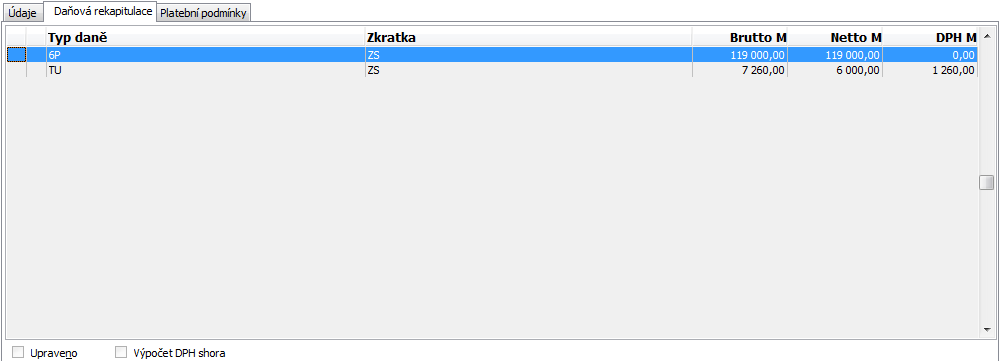
Obr.: Záložka Daňová rekapitulace
Jednotlivé řádky daňové rekapitulace jsou napočítány z položek dokladu podle sazby daně, která je v položce nastavená. Příznak Upraveno určuje, zda byla daňová rekapitulace upravena ručně. Příznak Výpočet DPH shora se zobrazuje pouze v prodeji a vyjadřuje, zda je DPH v dokladu počítáno zdola (Netto + DPH = Brutto) nebo shora (Brutto - DPH = Netto). Tento příznak ovlivňuje další chování a omezení daného dokladu.
Další údaje hlavičky jsou u jednotlivých dokladů odlišné.
Ve spodní části formuláře je umožněno pracovat s poznámkami a dodatky pomocí záložek Poznámky, Text hlavičky a Text patičky prostřednictvím tlačítek ![]() ,
, ![]() a
a ![]() . Bližší popis práce s těmito záložkami je uveden v kapitole Základní číselníky a podpůrné moduly K2 - Poznámky. V záložce Aktivity je možné k dokladu vytvářet aktivity. Bližší popis viz Aktivity. Na záložkách Interní text dodavatele (doklady nákupu) a Interní text odběratele (doklady prodeje) se zobrazuje interní text zadaný na kartě Dodavatele/Odběratele. Pouze na dokladu Zakázka se nachází také záložka Interní text, která umožňuje zadat libovolně dlouhý text k zakázce.
. Bližší popis práce s těmito záložkami je uveden v kapitole Základní číselníky a podpůrné moduly K2 - Poznámky. V záložce Aktivity je možné k dokladu vytvářet aktivity. Bližší popis viz Aktivity. Na záložkách Interní text dodavatele (doklady nákupu) a Interní text odběratele (doklady prodeje) se zobrazuje interní text zadaný na kartě Dodavatele/Odběratele. Pouze na dokladu Zakázka se nachází také záložka Interní text, která umožňuje zadat libovolně dlouhý text k zakázce.
Doplňující funkce:
Stisknutím klávesy Ctrl+Enter v Prohlížení na 1. straně dokladu vyvoláme kartu Dod./Odb. dané hlavičky dokladu, na 2. straně dokladu z konkrétní položky dokladu zobrazíme knihu Zboží, přičemž se pravítko nastaví na zboží, ze kterého jsme knihu otevírali.
Klávesou Ctrl+F3 na 1. straně dokladu označíme ve Změně celý doklad jako dobropisový, tzn. na všech položkách se nastaví záporné znaménko. Opětovným stisknutím klávesy Ctrl+F3 se dobropis zruší.
Klávesou Ctrl+Alt+F5 lze na 1. straně dokladů v Prohlížení změnit stav dokladu (pole Stav). Toto lze provést i na potvrzených dokladech.
Na 1. straně dokladů nákupu a prodeje je možné se v Prohlížení přepnout klávesou Ctrl+Shift+Enter na 1. stranu karty Partnera. Podmínkou je, že karta Partnera musí být připojena ke kartě zákazníka prvotního dokladu (zatržená volba Svázaný se zákazníkem na 1. straně karty Partnera). Pokud není karta partnera připojena ke kartě zákazníka, potom se objeví hlášení programu „K dodavateli/odběrateli č. ... není přiřazen žádný partner“. Funkce je popsána též v kapitole Marketing - Partneři.
Na všech stranách dokladů nákupu a prodeje lze v Prohlížení použít klávesu Shift+F4, která umožňuje přidat položky aktuálního dokladu do kontejneru zboží. Po stisknutí uvedené klávesy se vyvolá hlášení programu, zda chceme vložit položky do kontejneru zboží. Po odsouhlasení dotazu se akce provede.